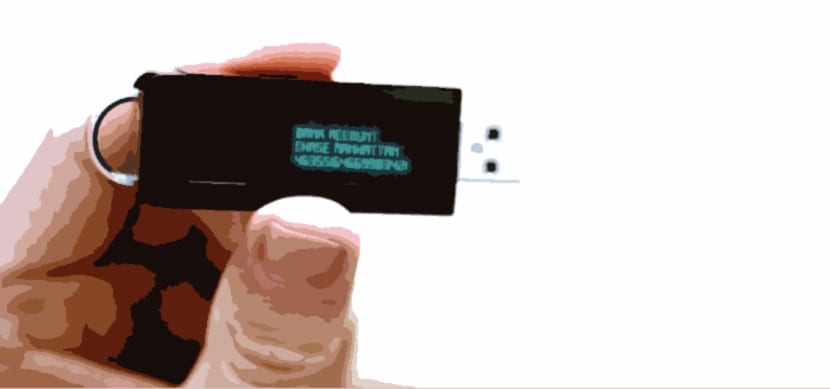
Ito ay mahirap sapat na kaya namin mawala o kalimutan ang aming password, bagaman ang totoo, sa lahat ng mga account na mayroon tayo ngayon, maaaring mangyari na isang araw ay hindi ito naaalala ng ating nakakalimutang isip.
Kung paano humantong sa pagkalimot sa isang password maging medyo nakakainisSa kabutihang palad sa Windows 10 mayroon kaming kakayahang mabawi ang password gamit ang isang napaka kapaki-pakinabang na tool na maaari naming panatilihin sa aming drawer sa kama para sa mga kasong ito ng mga nakalimutang isip.
Kailangan kong banggitin a password reset disk gumagana lamang ito sa isang lokal na account sa PC, kaya hindi mo ito magagamit para sa isang Microsoft account. At simple, ang isang password reset disk ay isang file na nilikha sa isang USB disk o isang SD card na, kapag nakakonekta sa iyong Windows PC, papayagan kang i-reset ang password mula sa lock screen.
Paano lumikha ng isang password reset disk sa Windows 10
- Ikonekta ang iyong usb disk o ipasok ang iyong SD card sa PC
- Pindutin ang key na kumbinasyon Windows + S upang direktang pumunta sa search bar
- I-type ang Mga Account ng Gumagamit
- Mag-click sa Mga Account sa Gumagamit
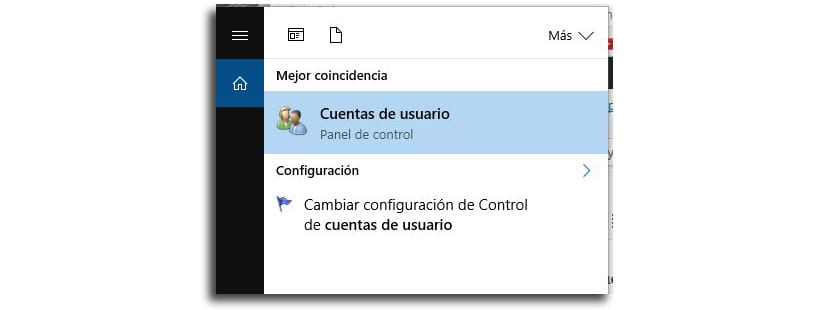
- Mag-click sa "Lumikha ng isang password reset disk"

- Mag-click sa «Susunod»
- Mula sa pop-up menu kailangan mo piliin ang USB disk saan mo nais malikha ang disk sa pagbawi ng password
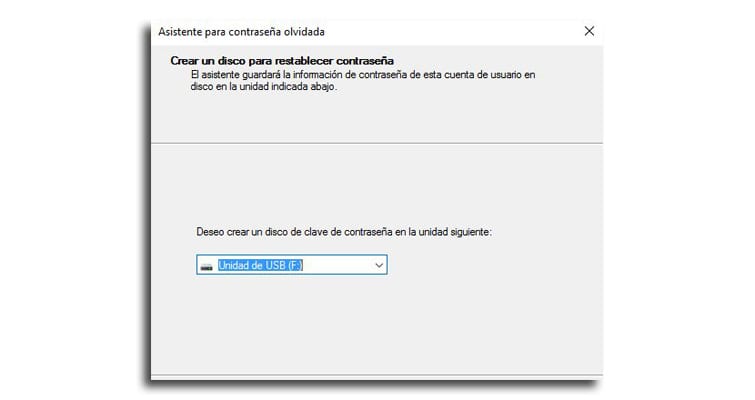
- Ngayon i-type ang lokal na password ng account ng iyong PC, ang isa na karaniwang ginagamit mo upang ipasok ang iyong computer
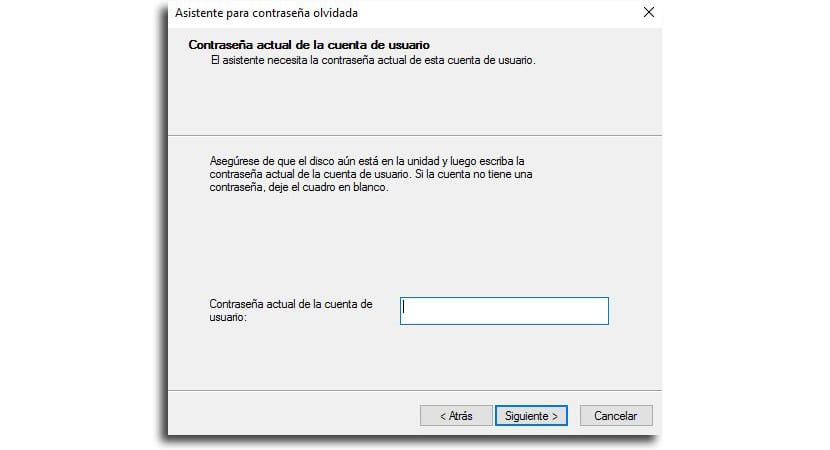
- Mag-click sa «susunod»
- Muli sa "susunod" sabay ang umabot ang 100%
- Natapos namin at magkakaroon kami ng disk na handa na baguhin ang password sa sandaling nawala o nakalimutan na namin ito
Ngayon, kapag ginamit mo ang USB, sa login screen kailangan mong mag-click sa "I-reset ang password" at sundin ang lahat ng mga hakbang.
Salamat sa impormasyong ito, tila magiging kapaki-pakinabang ito sa akin.
Kung nakalimutan ko ang aking windows 10 password sa isang lokal na account maaari akong lumikha ng isang password reset disk.